edge浏览器结束内部进程的教程
时间:2023-06-15 15:23:47作者:极光下载站人气:210
大部分用户在面对各种各样的浏览器软件时,会根据自己的使用习惯来选择使用,其中有用户会选择下载edge浏览器软件,edge浏览器软件为用户带来了不错的浏览功能和扩展功能,可以满足用户多样的网页浏览需求,同时还可以维护用户的隐私安全,用户不用担心浏览网页时泄露隐私信息,所以edge浏览器很受大家的欢迎,当用户在浏览网页时,想要将不需要的内部进行关闭,却不知道怎么来操作实现,其实这个问题很好解决,用户直接在软件只打开浏览器任务管理器即可解决问题,那么接下来就让小编来向大家分享一下edge浏览器结束内部进程的方法步骤吧,希望用户能够有所收获。
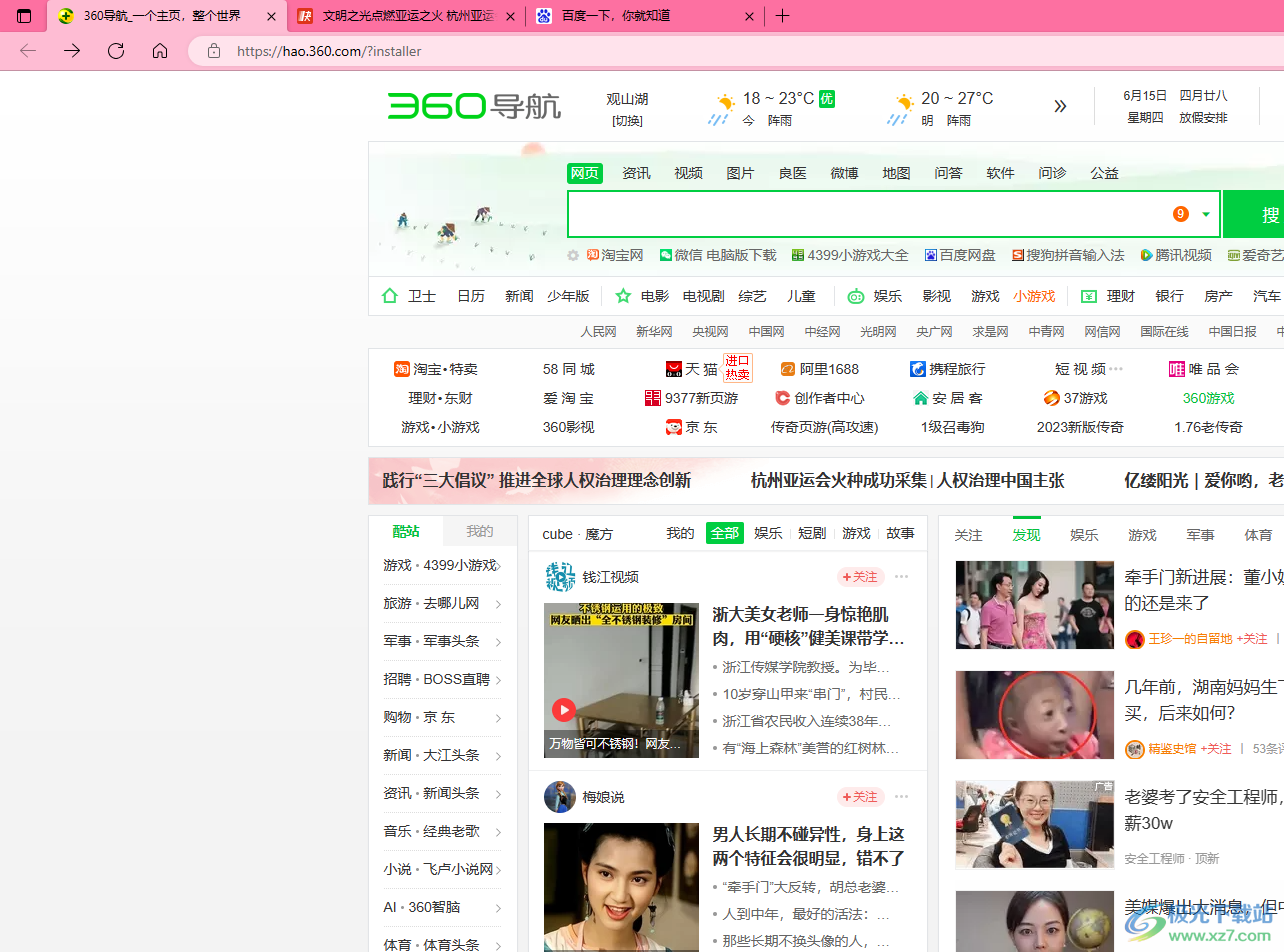
方法步骤
1.用户在电脑上打开edge浏览器软件,并来到主页上,用户需要用鼠标右键点击上方的标签栏
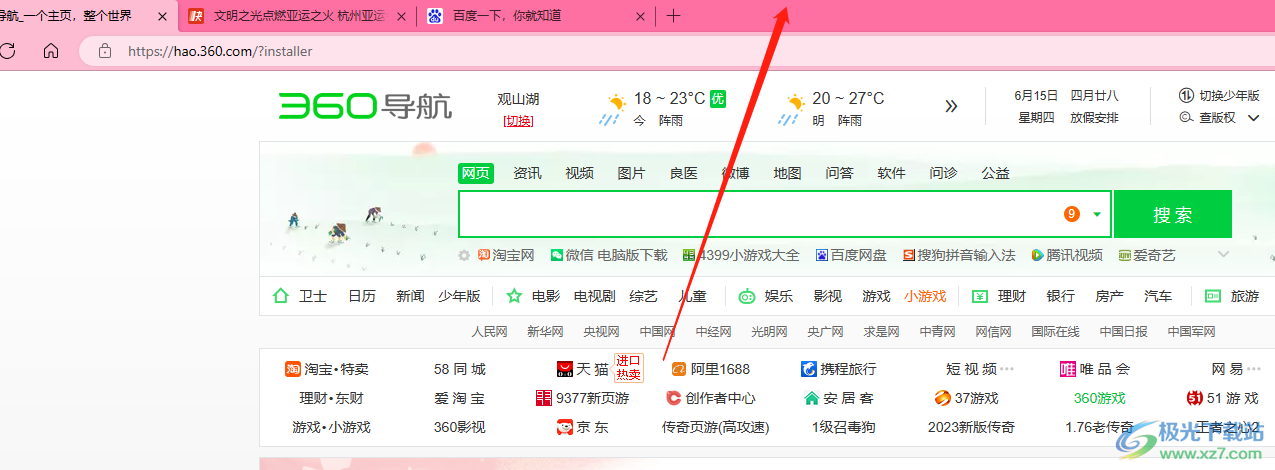
2.接着在弹出来的右键菜单中可以看到有新建标签页、命名窗口、自定义工具栏等选项,用户点击浏览器任务管理器选项
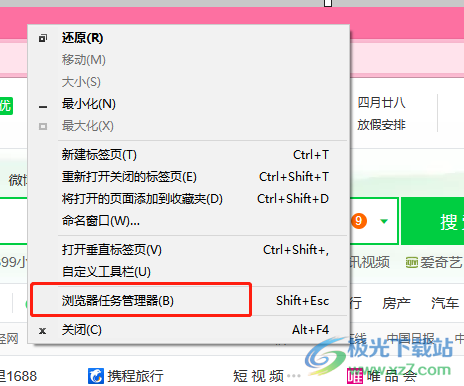
3.或者按下shift+esc快捷键来打开任务管理器窗口,然后找到需要的结束的内部进程选项并按下结束进程按钮即可解决问题
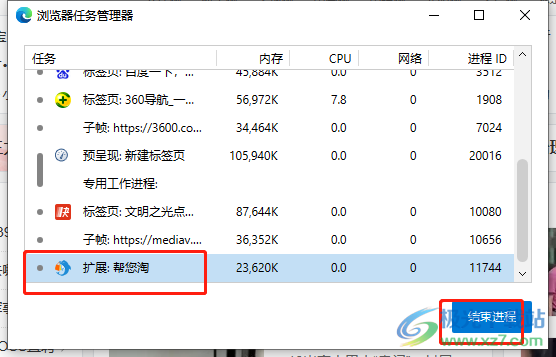
4.用户还可以点击三点图标,在弹出来的下拉菜单中点击更多工具选项
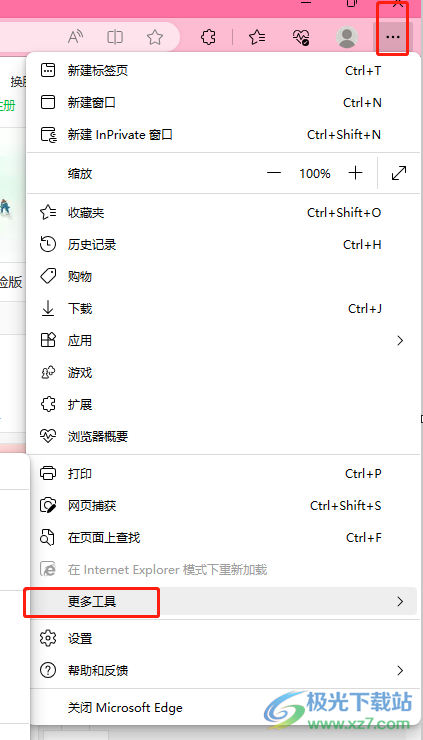
5.将会在左侧展示出各种功能选项,用户找到并点击浏览器任务管理器选项
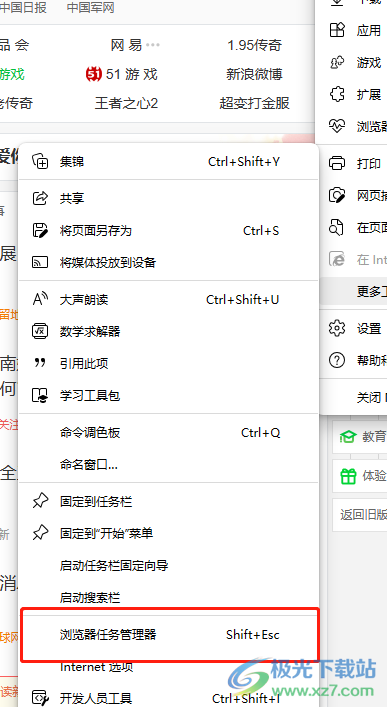
6.随后用户可以进入到浏览器任务管理器窗口中来结束不需要的内部进程
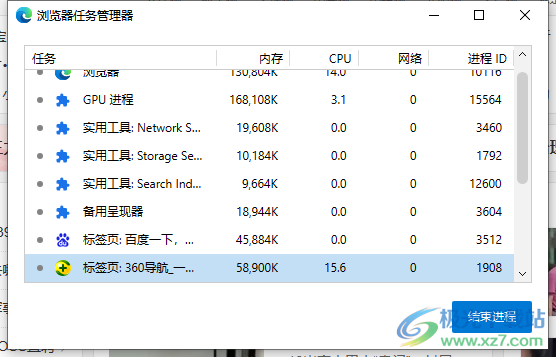
以上就是小编对用户提出问题整理出来的方法步骤,用户从中知道了大致的操作过程为点击浏览器任务管理器——打开窗口——选择需要结束的进程——按下结束进程按钮这几步,方法简单易懂,因此感兴趣的用户可以跟着小编的教程操作起来。

大小:324 MB版本:v127.0.2651.86环境:WinAll
- 进入下载
相关推荐
相关下载
热门阅览
- 1百度网盘分享密码暴力破解方法,怎么破解百度网盘加密链接
- 2keyshot6破解安装步骤-keyshot6破解安装教程
- 3apktool手机版使用教程-apktool使用方法
- 4mac版steam怎么设置中文 steam mac版设置中文教程
- 5抖音推荐怎么设置页面?抖音推荐界面重新设置教程
- 6电脑怎么开启VT 如何开启VT的详细教程!
- 7掌上英雄联盟怎么注销账号?掌上英雄联盟怎么退出登录
- 8rar文件怎么打开?如何打开rar格式文件
- 9掌上wegame怎么查别人战绩?掌上wegame怎么看别人英雄联盟战绩
- 10qq邮箱格式怎么写?qq邮箱格式是什么样的以及注册英文邮箱的方法
- 11怎么安装会声会影x7?会声会影x7安装教程
- 12Word文档中轻松实现两行对齐?word文档两行文字怎么对齐?
网友评论